相信很多朋友都遇到过以下问题,就是Microsoft Office Outlook中保留副本的相关操作方法。针对这个问题,今天手机之家小编就搜集了网上的相关信息,给大家做个Microsoft Office Outlook中保留副本的相关操作方法的解答。希望看完这个教程之后能够解决大家Microsoft Office Outlook中保留副本的相关操作方法的相关问题。
亲们或许不知道Microsoft Office Outlook中怎样保留副本的详细操作,那么今天小编就讲解Microsoft Office
Outlook中保留副本的操作步骤哦,希望能够帮助到大家呢。
Microsoft Office Outlook中保留副本的相关操作方法

我们需要先依次点击【文件】----【信息】----【帐户设置】
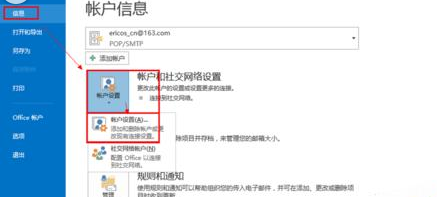
然后我们进入账户设置点击【更改】
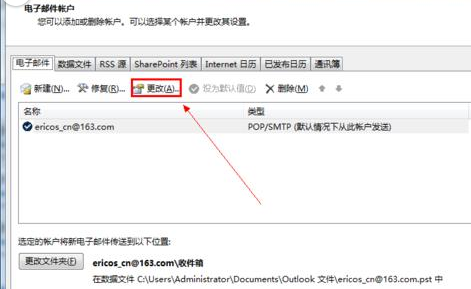
接着我们进入【POP和IMAP设置】-----【其他设置】----【高级】
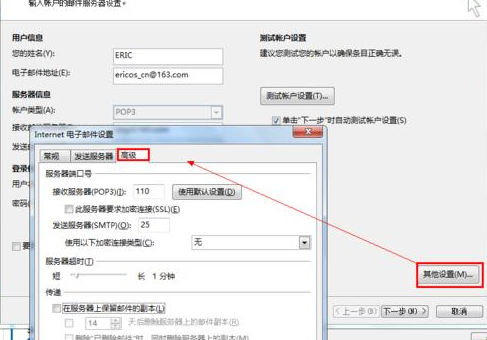
这时我们设置在服务器上保留副本。
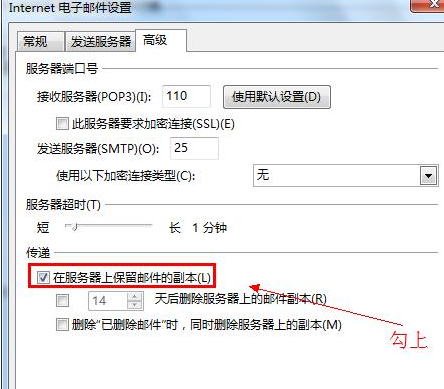
接着我们在服务器上保留副本有三种模式。
模式1:在没有勾选【XX天后删除服务器上的邮件副本】和【删除“已删除邮件”时,同时删除服务器上的副本】。这样只要是发到邮箱里的邮件都在服务器上保留一份。
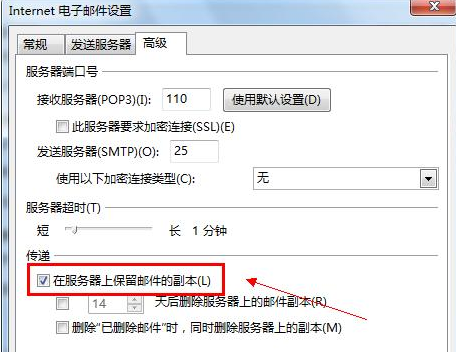
模式2:在勾选【XX天后删除服务器上的邮件副本】而没有勾选【删除“已删除邮件”时,同时删除服务器上的副本】时。这样只要把邮件从服务器由下来设定好多天后就会删除。
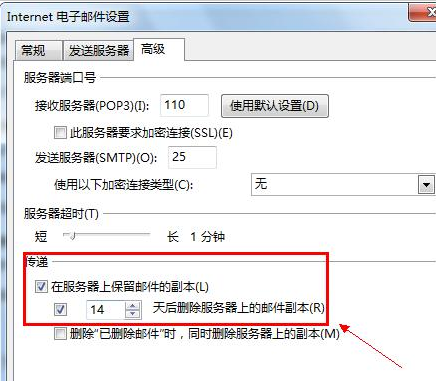
模式3:勾选【删除“已删除邮件”时,同时删除服务器上的副本】而没有勾选【XX天后删除服务器上的邮件副本】时。在其中删除的邮件在服务器上也会删除。
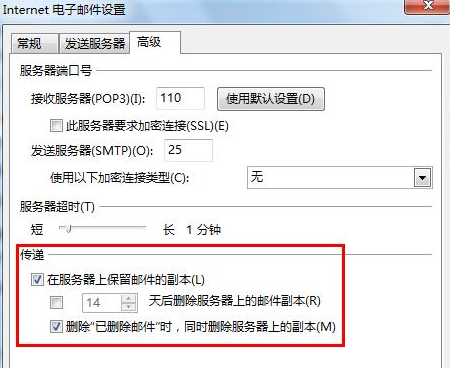
根据上文所描述的Microsoft Office Outlook(微软邮箱)中保留副本的详细操作方法,你们是不是都学会了呀!